 Tutorial sistem
Tutorial sistem
 Siri Windows
Siri Windows
 Cara Menggunakan Perintah Cipher untuk Menghapus Data dengan selamat di Windows
Cara Menggunakan Perintah Cipher untuk Menghapus Data dengan selamat di Windows
Cara Menggunakan Perintah Cipher untuk Menghapus Data dengan selamat di Windows
Perintah cipher di Windows dengan selamat memadamkan sisa -sisa fail yang dipadam dengan menimpa ruang bebas dengan tiga pas data -zeros, yang, dan aksara rawak -membuat pemulihan hampir mustahil. 2. Untuk menggunakannya, buka command prompt sebagai pentadbir dan jalankan cipher /w: c: (atau surat pemacu lain), yang menyapu ruang kosong, kendur fail, dan zon MFT yang tidak digunakan. 3. Cipher /W tidak memadam fail individu secara langsung tetapi memastikan semua jejak fail yang telah dipadam sebelum ini dikeluarkan. 4. Keterbatasan termasuk keberkesanan yang dikurangkan pada SSD kerana trim dan haus meratakan, masa pemprosesan yang panjang untuk pemacu besar, dan keperluan untuk alat pihak ketiga seperti Sysinternals Sdelete untuk penghapusan fail tertentu. 5. Untuk keselamatan lengkap, gunakan SDELETE untuk menghapuskan fail individu dan ikuti dengan cipher /W: C: Untuk pembersihan pemacu penuh, menyediakan kaedah terbina dalam, yang boleh dipercayai untuk memadamkan data sensitif secara kekal pada sistem Windows.

Sekiranya anda perlu memadamkan fail dengan selamat pada sistem Windows-memastikan mereka tidak dapat dipulihkan menggunakan alat pemulihan data-perintah cipher adalah utiliti terbina dalam yang dapat membantu. Tidak seperti penghapusan fail biasa, yang hanya menghilangkan rujukan fail dan meninggalkan data pada cakera, cipher menimpa ruang yang tidak digunakan (termasuk sisa -sisa fail yang dipadam) dengan data rawak, menjadikan pemulihan hampir mustahil.
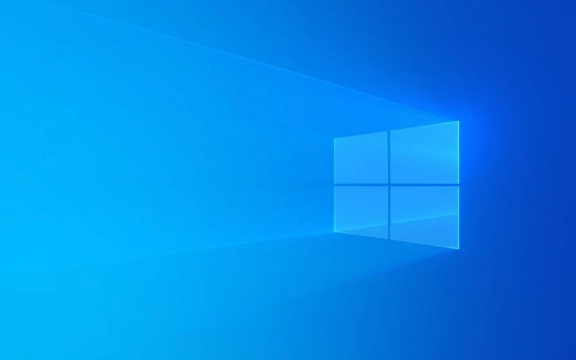
Berikut adalah cara menggunakan perintah cipher untuk memadamkan data dengan selamat di Windows.
1. Memahami bagaimana cipher berfungsi
Perintah cipher digunakan terutamanya untuk menguruskan penyulitan (seperti bitlocker), tetapi ia mempunyai ciri yang kurang dikenali: dengan selamat menyapu ruang kosong. Apabila anda memadam fail secara normal, data tetap pada pemacu sehingga ditimpa. cipher mengisi semua ruang cakera yang tidak digunakan dengan corak rawak (biasanya tiga pas), dengan berkesan menghapuskan sebarang jejak fail yang telah dipadam sebelumnya.

? Penting:
ciphertidak memadam fail tertentu secara langsung -ia menyapu ruang bebas di mana fail yang dipadam masih ada.
2. Menggunakan cipher untuk memadam ruang kosong dengan selamat
Panduan langkah demi langkah:
-
Buka arahan arahan sebagai pentadbir

- Tekan
Win Xdan pilih Command Prompt (Admin) atau Windows Terminal (Admin) . - Sahkan prompt UAC jika ia muncul.
- Tekan
-
Jalankan perintah cipher
- Untuk menghapuskan ruang kosong pada pemacu
C:(biasanya pemacu sistem anda), taipkan:cipher /w: c: \
- Anda boleh menggantikan
C:dengan huruf pemacu lain jika diperlukan (misalnya,D:\).
- Untuk menghapuskan ruang kosong pada pemacu
Tunggu proses selesai
- Perintah itu melakukan tiga penggantian semula:
- Pas pertama: Tulis
0x00(Zeros) - Pas Kedua: Tulis
0xFF(yang) - Pas ketiga: menulis watak rawak
- Pas pertama: Tulis
- Ini boleh mengambil masa yang lama bergantung kepada jumlah ruang kosong (contohnya, 100GB mungkin mengambil masa berjam -jam).
- Perintah itu melakukan tiga penggantian semula:
Pengesahan
- Setelah selesai, anda akan kembali ke arahan arahan tanpa kesilapan jika berjaya.
3. Apa sebenarnya cipher /w
Switch /w switch bermaksud "lap." Ia melakukan tiga tindakan:
- Wipes ruang kosong - menimpa data yang tidak lagi dirujuk.
- Tapisan fail Slack (data sisa dalam ekor kluster)
- Membersihkan bahagian zon MFT (Jadual Master) yang tidak digunakan
Ini memastikan bahawa alat pemulihan yang lebih maju tidak dapat membina semula fail lama.
⚠️ Nota:
cipher /wmempengaruhi semua sisa data yang dipadam pada pemacu. Ia tidak menyasarkan fail individu. Jika anda ingin memadamkan satu fail dengan selamat, anda mesti menggunakan alat pihak ketiga atau menimpa sebelum penghapusan.
4. Batasan dan Pertimbangan
- SSD dan TRIM : Pada SSD,
ciphermungkin kurang berkesan kerana memakai meratakan dan perintah trim, yang boleh menyebabkan beberapa blok tidak disentuh. Untuk SSD, pertimbangkan untuk menggunakan alat pemadam selamat yang disediakan pengeluar atau penyulitan berasaskan perkakasan. - Memakan masa : Pemacu besar dengan banyak ruang kosong mengambil masa yang lama.
- Bukan untuk fail aktif : Jika anda ingin memadamkan fail tertentu dengan selamat, tulis ganti terlebih dahulu (misalnya, menggunakan alat seperti
sdeletedari sysinternals), kemudian padamkannya, atau gunakancipher /wselepas itu.
Alternatif: Menggunakan sdelete sysinternals untuk fail tertentu
Jika anda mahukan lebih banyak kawalan (misalnya, menyapu fail tunggal), alat SDELETE Sysinternals Microsoft lebih sesuai:
sdelete -p 3 sensitif_file.txt
Ini menimpa dan memadam sensitive_file.txt dengan 3 pas.
Selepas menggunakan sdelete , jalankan cipher /w:C: untuk liputan penuh.
Menggunakan cipher /w adalah salah satu kaedah terbina dalam yang paling boleh dipercayai untuk memadamkan data yang dipadam dengan selamat di Windows. Walaupun ia tidak menyasarkan fail individu secara langsung, ia sangat baik untuk membersihkan jejak di seluruh pemacu.
Pada asasnya, jika anda telah memadamkan fail sensitif dan ingin memastikan mereka pergi untuk kebaikan, berjalan cipher /w:C: adalah langkah akhir yang kukuh -tiada perisian tambahan yang diperlukan.
Atas ialah kandungan terperinci Cara Menggunakan Perintah Cipher untuk Menghapus Data dengan selamat di Windows. Untuk maklumat lanjut, sila ikut artikel berkaitan lain di laman web China PHP!

Alat AI Hot

Undress AI Tool
Gambar buka pakaian secara percuma

Undresser.AI Undress
Apl berkuasa AI untuk mencipta foto bogel yang realistik

AI Clothes Remover
Alat AI dalam talian untuk mengeluarkan pakaian daripada foto.

Clothoff.io
Penyingkiran pakaian AI

Video Face Swap
Tukar muka dalam mana-mana video dengan mudah menggunakan alat tukar muka AI percuma kami!

Artikel Panas

Alat panas

Notepad++7.3.1
Editor kod yang mudah digunakan dan percuma

SublimeText3 versi Cina
Versi Cina, sangat mudah digunakan

Hantar Studio 13.0.1
Persekitaran pembangunan bersepadu PHP yang berkuasa

Dreamweaver CS6
Alat pembangunan web visual

SublimeText3 versi Mac
Perisian penyuntingan kod peringkat Tuhan (SublimeText3)
 Alternatif 123movies terbaik pada tahun 2025 (pilihan streaming percuma & undang -undang)
Jul 28, 2025 pm 12:02 PM
Alternatif 123movies terbaik pada tahun 2025 (pilihan streaming percuma & undang -undang)
Jul 28, 2025 pm 12:02 PM
Baca halaman pendedahan kami untuk mengetahui bagaimana anda boleh membantu mspoweruser mengekalkan pasukan editorial membaca lebih banyak123movies yang digunakan untuk menjadi destinasi untuk aliran filem dalam talian percuma, tetapi ia datang dengan kelemahan yang serius-dari iklan pop timbul yang agresif dan kuat
 Bagaimana cara menjalankan command prompt sebagai pentadbir?
Jul 23, 2025 am 03:20 AM
Bagaimana cara menjalankan command prompt sebagai pentadbir?
Jul 23, 2025 am 03:20 AM
Untuk menjalankan CMD sebagai pentadbir, anda boleh melakukannya melalui tiga kaedah: Mula Menu, Menang X Menu, atau buat pintasan. Pertama, selepas mencari "CMD" dalam menu Mula, klik kanan dan pilih "Run As Administrator"; Kedua, tekan kekunci Win X dan pilih "Prompt Command (Pentadbir); Akhirnya, buat pintasan baru ke cmd.exe, dan tetapkan" Run sebagai pentadbir "dalam sifat -sifat.
 Fungsi Pengesanan Kata Laluan Kata Laluan Bersepadu Google Chrome 76
Jul 17, 2025 am 09:45 AM
Fungsi Pengesanan Kata Laluan Kata Laluan Bersepadu Google Chrome 76
Jul 17, 2025 am 09:45 AM
Google telah melancarkan pelanjutan penyemak imbas yang dipanggil "kata laluanCheckup" untuk membantu pengguna menentukan sama ada kata laluan mereka berada dalam keadaan selamat. Pada masa akan datang, ciri pengesanan kebocoran kata laluan ini akan menjadi ciri lalai Google Chrome, bukan hanya terhad kepada sambungan pilihan. Walaupun lanjutan kata laluan yang disediakan oleh Google secara automatik dapat mengesan keselamatan kata laluan yang digunakan oleh pengguna ketika log masuk ke laman web yang berbeza, pengguna yang berminat masih dapat mengalaminya terlebih dahulu dengan memuat turun versi kromecanary. Walau bagaimanapun, perlu diperhatikan bahawa fungsi ini dimatikan secara lalai dan pengguna perlu menghidupkannya secara manual. Sebaik sahaja fungsi diaktifkan, pengguna dapat mengetahui log masuk yang mereka masukkan semasa log masuk di tapak bukan Google.
![Cara Muat turun dan Menggunakan Editor Video Capcut AI di Windows PC [Panduan Penuh]](https://img.php.cn/upload/article/001/246/273/175338289027886.jpg?x-oss-process=image/resize,m_fill,h_207,w_330) Cara Muat turun dan Menggunakan Editor Video Capcut AI di Windows PC [Panduan Penuh]
Jul 25, 2025 am 02:48 AM
Cara Muat turun dan Menggunakan Editor Video Capcut AI di Windows PC [Panduan Penuh]
Jul 25, 2025 am 02:48 AM
Baca halaman pendedahan kami untuk mengetahui bagaimana anda boleh menyokong pasukan editorial MSPoweruser. Baca lebih lanjut untuk pencipta video, mencari alat penyuntingan yang betul adalah penting, dan cara memuat turun, memasang, dan menggunakan editor video Capcut AI di Windows PC telah menjadi
 Cara Mengubah Keperibadian ChatGPT dalam Tetapan (Cynic, Robot, Pendengar, Nerd)
Aug 08, 2025 am 09:33 AM
Cara Mengubah Keperibadian ChatGPT dalam Tetapan (Cynic, Robot, Pendengar, Nerd)
Aug 08, 2025 am 09:33 AM
Lawati halaman pendedahan kami untuk mengetahui bagaimana anda boleh menyokong MSPowerUser dalam mengekalkan pasukan editorial Baca MoreWant Chatgpt untuk mencerminkan gaya mood atau komunikasi anda? Dengan pelancaran Chatgpt 5, Openai memperkenalkan lima personaliti yang berbeza - Choo
 Cara menyesuaikan mod kuasa Windows 11
Jul 19, 2025 am 01:37 AM
Cara menyesuaikan mod kuasa Windows 11
Jul 19, 2025 am 01:37 AM
Untuk menyesuaikan mod kuasa Windows 11, terlebih dahulu anda boleh menukar rancangan pra-reka bentuk dalam ikon bateri bar tugas atau panel kawalan, seperti "baki", "prestasi tinggi" dan "penjimatan kuasa"; Kedua, klik "Buat Pelan Kuasa" untuk memilih templat dan tetapkan nama, matikan monitor dan masa tidur; Kemudian, laraskan pilihan lanjutan seperti pengurusan kuasa pemproses, masa tidur cakera keras dan tetapan USB melalui "perubahan tetapan pelan". Akhirnya, pengguna lanjutan dapat mengoptimumkan lagi melalui perintah atau pendaftaran PowerCFG, seperti rancangan melihat, mengubahsuai tetapan atau mengeksport konfigurasi. Ia juga disyorkan untuk menyesuaikan strategi mengikut jenis peranti, seperti buku nota membezakan antara bateri dan bekalan kuasa, desktop memberi tumpuan kepada tetapan prestasi, dan tablet menguatkan penjimatan tenaga.
 Pemacu paparan komputer riba Windows saya terus terhempas
Jul 21, 2025 am 03:29 AM
Pemacu paparan komputer riba Windows saya terus terhempas
Jul 21, 2025 am 03:29 AM
Pemandu paparan komputer riba Windows sering terhempas, biasanya disebabkan oleh pemandu yang sudah lapuk atau rosak, konflik perisian, terlalu panas, atau masalah perkakasan. 1. Mula -mula cuba mengemas kini atau memasang semula pemacu kad grafik melalui Pengurus Peranti, atau muat turun versi terkini dari laman web rasmi pengeluar GPU. 2. Periksa masalah terlalu panas, gunakan alat seperti HWMonitor untuk memantau suhu, bersihkan lubang, elakkan menggunakan buku nota pada permukaan lembut, dan periksa sama ada terdapat program penghunian GPU yang tinggi melalui pengurus tugas. 3. Laraskan tetapan paparan, matikan pecutan perkakasan dan kesan visual, dan buat sementara waktu tukar resolusi atau kadar penyegaran. 4. Semak dan pasang kemas kini Windows, gulungkan semula versi pemandu atau sistem jika perlu, dan periksa kemungkinan perisian yang bertentangan seperti perisian antivirus, alat rakaman skrin atau aplikasi ganti. ini








